Jak uzyskać dostęp i używać zestawów stylów w Microsoft Word

Zestawy stylów mogą natychmiast nadać całemu dokumentowi wypolerowany i spójny wygląd. Oto jak używać zestawów stylów w Wordzie i gdzie je znaleźć.

Brak możliwości korzystania z funkcji kopiowania i wklejania w programie Microsoft Word może być naprawdę kaleką, zwłaszcza gdy edytujesz dokument . Zła wiadomość jest taka, że ten problem jest bardziej powszechny niż myślisz. W tym krótkim przewodniku omówimy, co może być przyczyną tego problemu i co możesz zrobić, aby go naprawić.
Wpisz cmd w pasku wyszukiwania systemu Windows, kliknij prawym przyciskiem myszy aplikację Wiersz polecenia i wybierz Uruchom jako administrator .
Wprowadź i uruchom polecenie cmd /c „echo off |clip” .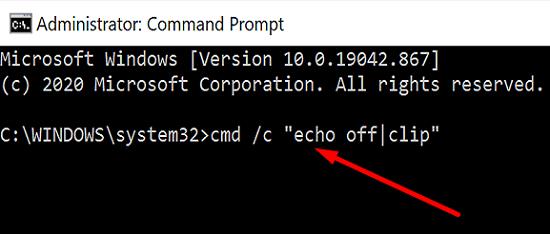
Jeśli problem będzie się powtarzał, uruchom polecenie sfc /scannow, aby naprawić pliki systemowe.
Aby uruchomić program Word w trybie awaryjnym, naciśnij klawisze Windows i R i otwórz nowe okno Uruchom. Następnie wpisz winword/safe i naciśnij Enter. Sprawdź, czy funkcja kopiowania i wklejania działa zgodnie z przeznaczeniem. Jeśli tak, wyłącz dodatki i włącz je ponownie jeden po drugim, aby zidentyfikować winowajcę.
Jeśli nadal nie możesz kopiować i wklejać w programie Word lub nie możesz uruchomić aplikacji w trybie awaryjnym, spróbuj naprawić pakiet Office.
Przejdź do Ustawień , wybierz Aplikacje i przejdź do Aplikacje i funkcje .
Wybierz Office i kliknij Ustawienia zaawansowane .
Wybierz opcję Napraw i sprawdź, czy problem zniknął.
Jeśli nie ustąpi, użyj opcji Resetuj . Pamiętaj, że zresetowanie pakietu Office oznacza, że dane aplikacji zostaną usunięte.
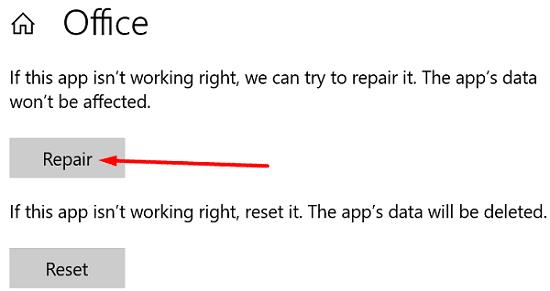
Możesz też przejść do Panelu sterowania i wybrać Programy . Przejdź do Programy i funkcje , kliknij Office i naciśnij przycisk Zmień . Najpierw wybierz opcję Szybka naprawa , a jeśli problem będzie się powtarzał, uruchom również narzędzie do naprawy online .
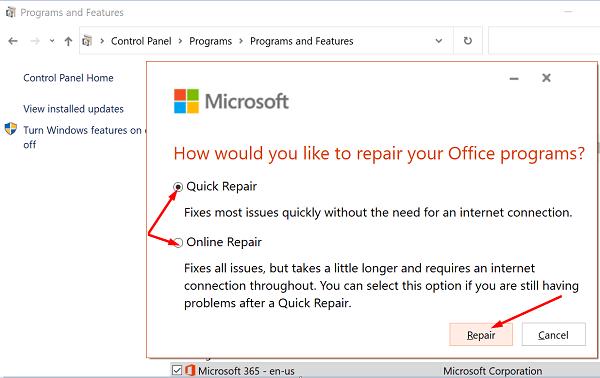
Wyłącz wszystkie aplikacje działające w tle i sprawdź, czy to obejście rozwiązało problem. Być może niektóre z Twoich aplikacji zakłócają działanie programu Word. W rzeczywistości oprogramowanie PDF i OCR może czasami łamać niektóre funkcje programu Word. Uruchom Menedżera zadań , wybierz zakładkę Procesy, kliknij prawym przyciskiem myszy programy, które chcesz zamknąć i wybierz Zakończ zadanie .
Dodatkowo wyłącz swoje dodatki do Worda i sprawdź wyniki. Uruchom program Word, przejdź do Opcje i wybierz Dodatki . Wybierz typ dodatku i naciśnij przycisk Przejdź . Następnie wyłącz wszystkie dodatki, uruchom ponownie program Word i sprawdź, czy problem kopiowania i wklejania zniknął.
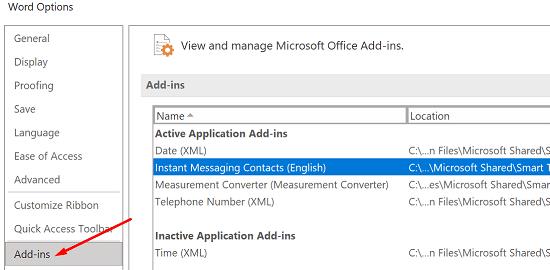
Jeśli problem będzie się powtarzał, przejdź do Panelu sterowania i wybierz Odinstaluj program . Wybierz Office i kliknij opcję Odinstaluj . Uruchom ponownie komputer i ponownie pobierz pakiet Office.
Jeśli kopiowanie i wklejanie nie działa w programie Microsoft Word, wyczyść pamięć podręczną schowka systemu Windows, uruchom program Word w trybie awaryjnym i sprawdź wyniki. Ponadto wyłącz dodatki i napraw pakiet Office. Jeśli problem będzie się powtarzał, zainstaluj ponownie pakiet Office. Czy te rozwiązania zadziałały dla Ciebie? Daj nam znać w komentarzach poniżej.
Zestawy stylów mogą natychmiast nadać całemu dokumentowi wypolerowany i spójny wygląd. Oto jak używać zestawów stylów w Wordzie i gdzie je znaleźć.
Klawisze skrótów, znane również jako klawisze gorące, ułatwiają wykonywanie zadań pisarskich. Możesz użyć klawiatury, aby wprowadzić każdy z nich.
Czy Microsoft Word 2016 nadpisuje już istniejący tekst? Dowiedz się, jak w prosty sposób rozwiązać problem z nadpisującym się tekstem w Wordzie.
Zastanawiasz się, jak zintegrować ChatGPT z Microsoft Word? Ten przewodnik pokaże Ci dokładnie, jak to zrobić z dodatkiem ChatGPT do Worda w 3 łatwych krokach.
Jak podzielić dokument Microsoft Word 2016 lub 2013 na kolumny.
Ten poradnik pokazuje dwa sposoby dodawania niestandardowych słów do słownika programu Microsoft Word.
Ten poradnik szczegółowo opisuje, jak dodać numery stron do dokumentów w Microsoft Word 365.
Naucz się, jak dodać plik PDF do dokumentu Microsoft Word dzięki temu szczegółowemu samouczkowi. Dowiesz się, jak to zrobić w dwóch programach.
Czy Twoja praca polega na edytowaniu dokumentów w Microsoft Word? Dowiedz się, jak włączyć tryb śledzenia zmian w Wordzie.
Dowiedz się, jak efektywnie zmieniać opcje zawijania tekstu w programie Microsoft Word, aby obrazy współgrały z Twoim dokumentem.
Dowiedz się, jak zmienić motyw w programie Microsoft Word, aby dostosować go do swoich upodobań. Odkryj różne opcje motywów, które pozwolą Ci na personalizację środowiska pracy.
Chcesz wiedzieć, co potrafi linijka Microsoft Word? Oto wszystko, co musisz wiedzieć o używaniu linijki w programie Microsoft Word.
Podczas korzystania z programu Microsoft Word, wyśrodkowanie tabeli może być trudne. Nasz szczegółowy przewodnik pokaże Ci, jak to zrobić.
Zachowaj porządek i zobacz, jak używać skrótów klawiaturowych do dzielenia dokumentów programu Word na różne sekcje, postępując zgodnie ze wskazówkami zawartymi w tym przewodniku.
Zaoszczędź cenny czas i usuń wszystkie obrazy z dokumentu Microsoft Word w mniej niż minutę, postępując zgodnie z tymi instrukcjami.
Microsoft Word to najpopularniejsze oprogramowanie do przetwarzania tekstu. Jedną z rzeczy, które sprawiają, że program Word jest tak popularny, jest jego zakres funkcji. Nie tylko możesz dowiedzieć się, jak utworzyć łącze do strony internetowej z dokumentu programu Microsoft Word, wykonując te czynności.
Jeśli funkcja transkrypcji nie jest dostępna w programie Word, upewnij się, że ustawienia języka pakietu Office, systemu i przeglądarki są ustawione na angielski (USA).
Microsoft Word domyślnie wyświetla ostatnie dokumenty, gdy jesteś na ekranie "Otwórz dokument". Lista ostatnich dokumentów jest posortowana według dokumentu. Możesz ustawić liczbę ostatnich dokumentów wyświetlanych w programie Microsoft Word. Po prostu postępuj zgodnie z tym samouczkiem, aby to zmienić.
Jak scalić komentarze i poprawki z wielu dokumentów Worda? Możesz to zrobić za pomocą opcji Porównaj i Połącz.
Kiedy musisz wykonać edycję obrazu, Microsoft Word może nie być twoim pierwszym wyborem. Ale dobrą wiadomością jest to, że ma podstawową edycję zdjęć Chcesz odwrócić obraz do góry nogami w programie Microsoft Word? Mimo że słowo nie jest edytorem obrazów, możesz to zrobić za pomocą tych kroków.
Samouczek pokazujący, jak ustawić automatyczne odtwarzanie prezentacji w Microsoft PowerPoint 365 poprzez ustawienie czasu przełączania slajdów.
Zestawy stylów mogą natychmiast nadać całemu dokumentowi wypolerowany i spójny wygląd. Oto jak używać zestawów stylów w Wordzie i gdzie je znaleźć.
Wymuś monit w Microsoft Excel dla plików Office 365 informujący o otwarciu jako tylko do odczytu za pomocą tego przewodnika.
Pokazujemy, jak łatwo wyeksportować wszystkie kontakty z Microsoft Outlook 365 do plików vCard.
Dowiedz się, jak włączyć lub wyłączyć wyświetlanie formuł w komórkach w Microsoft Excel.
Dowiedz się, jak zablokować i odblokować komórki w Microsoft Excel 365 za pomocą tego poradnika.
Często zdarza się, że opcja Spam jest wyszarzona w Microsoft Outlook. Ten artykuł pokazuje, jak sobie z tym poradzić.
Poradnik pokazujący, jak importować slajdy z innego pliku prezentacji Microsoft PowerPoint 365.
Dowiedz się, jak stworzyć makro w Wordzie, aby ułatwić sobie wykonywanie najczęściej używanych funkcji w krótszym czasie.
Pokazujemy, jak włączyć lub wyłączyć opcje schowka widocznego w aplikacjach Microsoft Office 365.



















